Commencer
Introduction
Arkthinker Video Repair est l'un des meilleurs outils de réparation vidéo disponibles. Grâce à l'IA, il préserve la qualité d'origine et est trois fois plus rapide que les outils conventionnels. De plus, il prend en charge de nombreux formats vidéo comme MP4, MOV, etc., ce qui en fait un outil idéal pour gérer diverses situations.
Vous pouvez maintenant consulter les étapes ci-dessous pour savoir comment l’utiliser.
Télécharger/Installer
Téléchargez le programme depuis notre site web et choisissez un disque d'installation. Suivez ensuite les étapes ci-dessous pour continuer à réparer vos vidéos.
Registre
Cliquez sur le bouton d'achat dans l'interface en haut à droite.
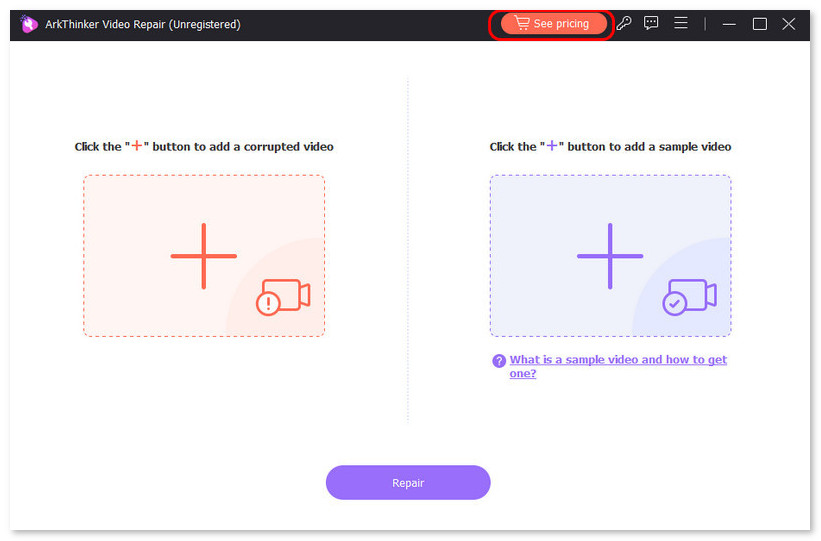
Saisissez l'e-mail lors de l'achat de l'application et saisissez le code d'enregistrement.
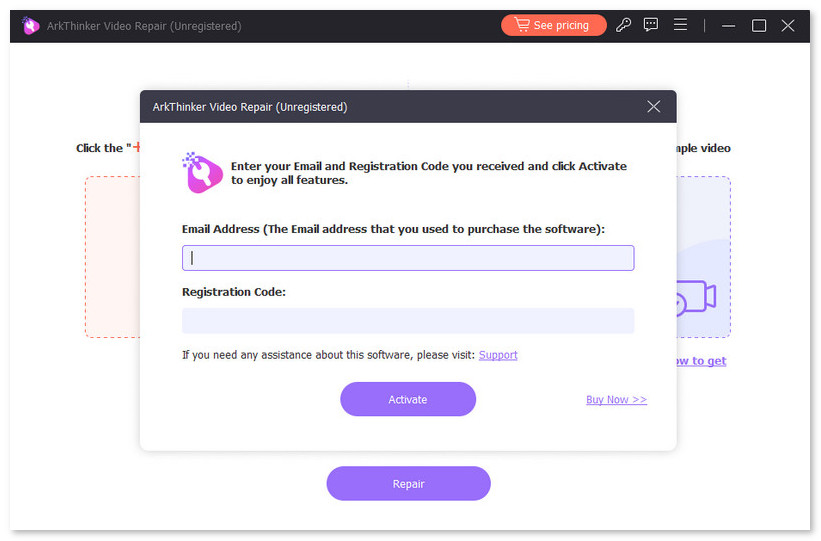
Vérifier la mise à jour
Double-cliquez sur l’application et localisez le menu dans le coin supérieur droit.
Choisir Vérifier la mise à jour pour mettre à jour votre application vers la dernière version.
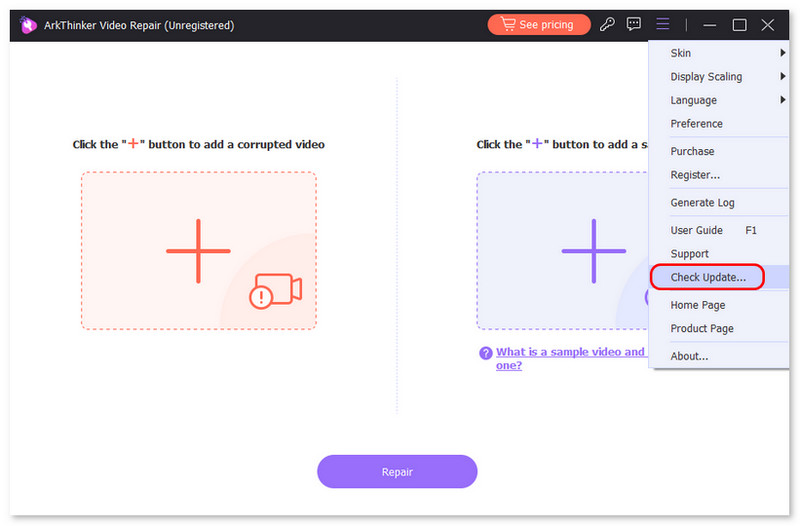
Préférence
Ouvrez le logiciel et choisissez PréférenceVous pouvez modifier automatiquement le lieu d'exportation, vérifier les mises à jour, etc.
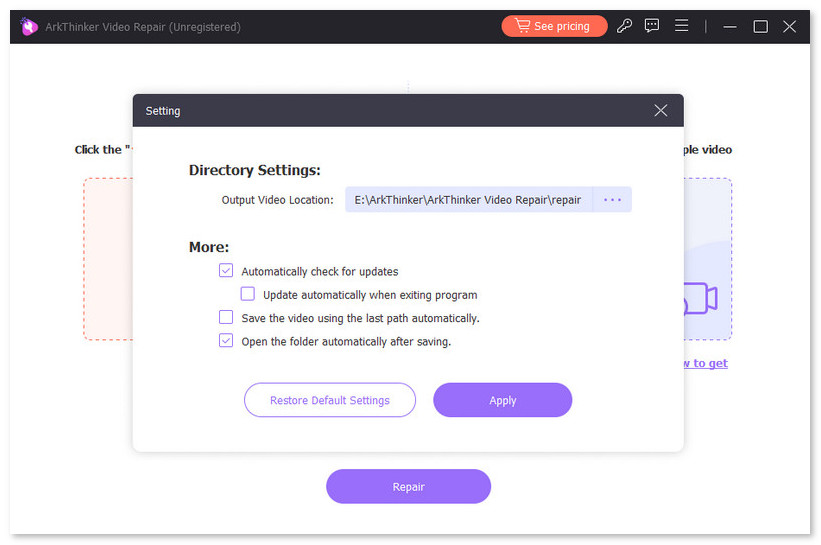
Réparer les vidéos endommagées
Comment réparer une vidéo
Lancez l'application et choisissez la partie à droite pour télécharger un exemple de vidéo.
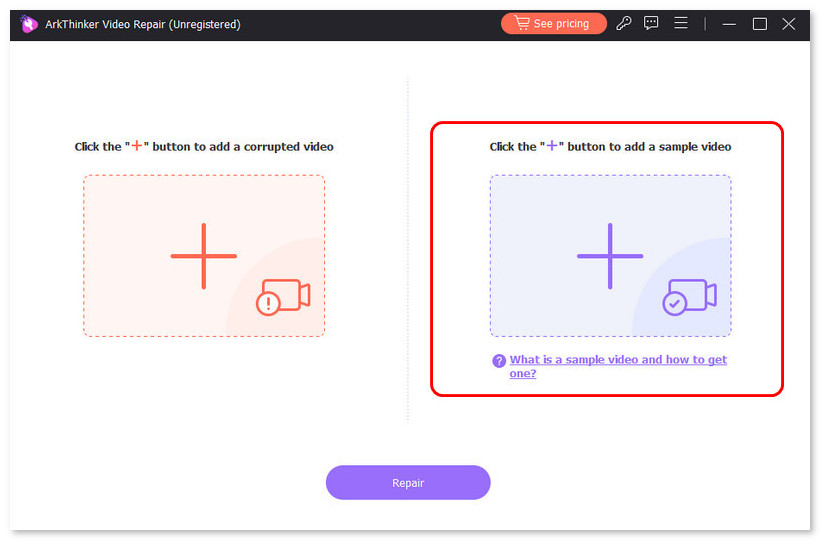
Note: Le format de l'échantillon vidéo doit être identique à celui de la vidéo corrompue. L'application essaiera de conserver les mêmes valeurs de durée, de résolution, de débit binaire, d'encodeur et de fréquence d'images que pour l'échantillon vidéo et la vidéo corrompue.
Téléchargez votre vidéo corrompue sur le côté gauche et cliquez sur Réparation.
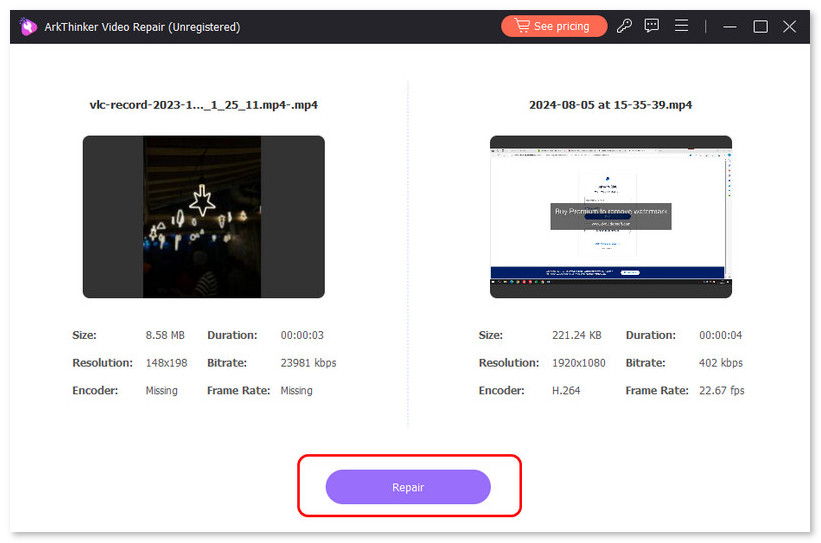
Une fois la vidéo réparée, cliquez sur « Aperçu » pour prévisualiser la vidéo corrigée. Cliquez ensuite sur Sauvegarder à exporter.
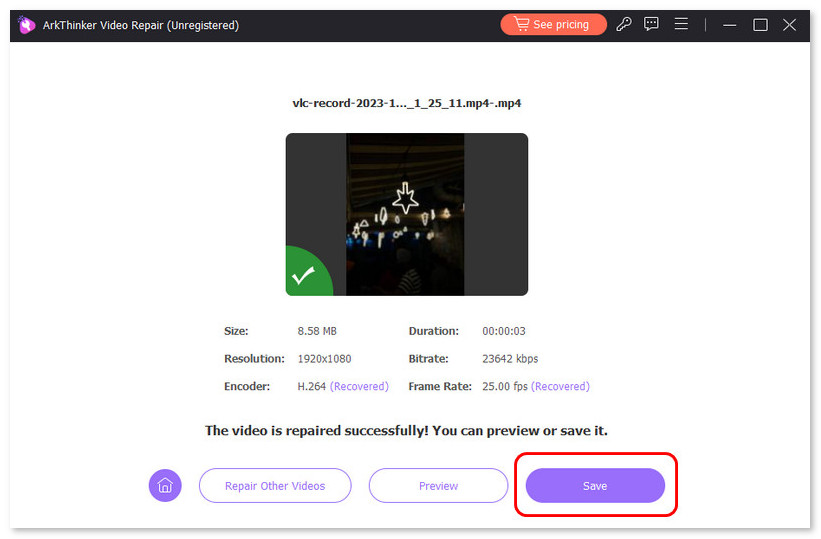
Liens rapides
Vous ne trouvez pas votre réponse ?
Ne t'inquiète pas! Nous sommes heureux de vous aider. Contactez notre équipe d'assistance en cliquant sur le bouton. Nous vous répondrons dans les 24 heures les jours ouvrables.





